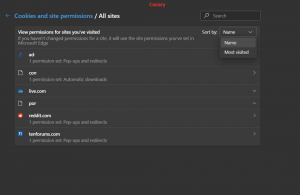Додайте спеціальні списки блокування для блокувальника реклами в Opera
Як ви, можливо, вже знаєте, Opera нещодавно отримала вбудовану функцію блокування реклами. Однією з функцій, якої йому не вистачало, була можливість додавати спеціальні списки блокування. Починаючи з Opera 38, яка досягла бета-каналу на момент написання цієї статті, така можливість була додана в браузер. Ця версія дозволяє користувачеві використовувати власні списки, як-от популярні доповнення AdBlock та uBlock Origin. Щоб керувати спеціальним чорним списком, потрібно відкрити сторінку налаштувань браузера. Потрібна опція НЕ відображається в базовому режимі налаштувань, тому спочатку потрібно включити додаткові параметри браузера.
Щоб керувати спеціальним чорним списком, потрібно відкрити сторінку налаштувань браузера. Потрібна опція НЕ відображається в базовому режимі налаштувань, тому спочатку потрібно включити додаткові параметри браузера.
Як керувати спеціальними списками блокування для блокувальника реклами в Opera
Зробіть це наступним чином.
- Перейти до цього веб-сайт і завантажте потрібні списки блоків у форматі TXT.
На домашній сторінці списку автори надають можливість завантажувати свої списки у форматі TXT, що нам і потрібно.
Наприклад, я буду використовувати російський список блокування реклами звідси:Реклама
https://easylist-downloads.adblockplus.org/ruadlist+easylist.txt
- Натисніть Меню -> Налаштування або натисніть Альт + п комбінації клавіш на клавіатурі. Це призведе до сторінки налаштувань, яка відкриється в новій вкладці:

- Ліворуч клацніть посилання під назвою «Веб-переглядач» і прокрутіть праву панель вниз, поки не побачите опцію «Показати розширені налаштування». Вам потрібно ввімкнути цю опцію.

- Ліворуч натисніть «Основний». У розділі Блокувати рекламу з’явиться нова кнопка «Спеціальні списки блокування»:
 Натисніть його.
Натисніть його. - На екрані з'явиться наступне діалогове вікно:
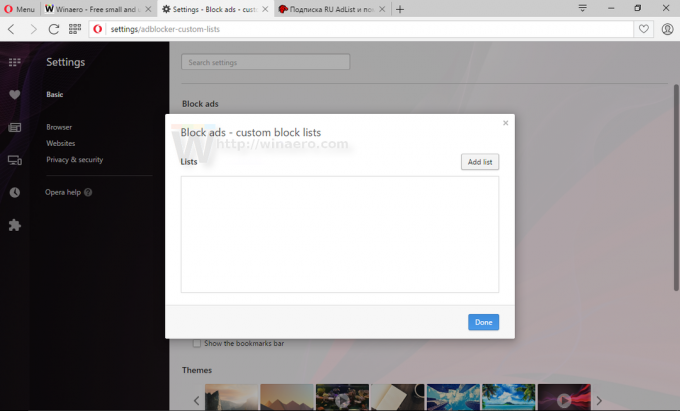 Там натисніть «Додати список» і виберіть файл, який ви завантажили:
Там натисніть «Додати список» і виберіть файл, який ви завантажили:
- Перезапустіть браузер, як запропоновано:
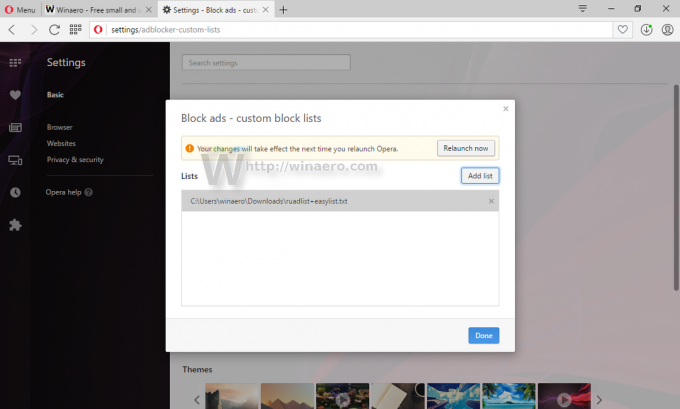
Відтепер ви можете керувати користувацькими списками блокування за допомогою Opera. Єдина проблема полягає в тому, що вам потрібно оновлювати списки вручну, а такі розширення, як AdBlock і uBlock Origin, можуть оновлювати їх автоматично. Цілком можливо, що розробники Opera оновлять вбудований блокувальник реклами в Opera, щоб зробити це можливим у майбутньому.
Завантажте бета-версію Opera 38 тут:
Завантажте бета-версію Opera